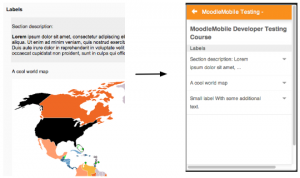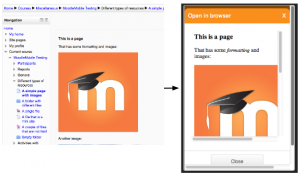Moodle App - Websites optimieren: Unterschied zwischen den Versionen
Keine Bearbeitungszusammenfassung |
Keine Bearbeitungszusammenfassung |
||
| (4 dazwischenliegende Versionen desselben Benutzers werden nicht angezeigt) | |||
| Zeile 1: | Zeile 1: | ||
{{Mobile}} | |||
Zunehmend mehr Nutzer/innen greifen über mobile Endgeräte auf Moodle zu. Deshalb wird es immer wichtiger, dass Sie Ihre Kursinhalte für mobile Endgeräte optimieren. | Zunehmend mehr Nutzer/innen greifen über mobile Endgeräte auf Moodle zu. Deshalb wird es immer wichtiger, dass Sie Ihre Kursinhalte für mobile Endgeräte optimieren. | ||
| Zeile 29: | Zeile 29: | ||
*Wenn Sie große Audio-Dateien in Ihrem Kurs bereitstellen wollen, betten Sie diese in ein Textfeld oder eine Textseite ein, statt als Datei. Eingebettet Dateien können auch bei gesperrtem Bildschirm abgespielt werden, Dateien dagegen nicht. | *Wenn Sie große Audio-Dateien in Ihrem Kurs bereitstellen wollen, betten Sie diese in ein Textfeld oder eine Textseite ein, statt als Datei. Eingebettet Dateien können auch bei gesperrtem Bildschirm abgespielt werden, Dateien dagegen nicht. | ||
===Media | ===Media-Dateien für die Offline-Nutzung herunterladen=== | ||
Damit es möglich ist, Media-Dateien wie z.B. Videos für die Offline-Nutzung herunterzuladen, | |||
* muss die Datei im Kurs hochgeladen sein, anstatt sie zu aus YouTube o.ä. zu verlinken | |||
* muss die Datei klein sein: kleiner als 2MB für 3G-Nutzer/innen oder kleiner als 20MB für WiFi-Nutzer/innen | |||
Wenn eine Seite, die ein Video enthält, angeklickt wird (ohne das Video abzuspielen), dann wird die datei heruntergeladen. | |||
Wenn Sie die Moodle App ab Version 3.1 mit einer WiFi-Verbindung nutzen und das Video abspielen, dann wird die Datei im Hintergrund heruntergeladen. Beim nächsten Abspielen des Videos wird die heruntergeladene Datei verwendet. | |||
===Offline-Aktivitäten=== | |||
Alle unterstützen Aktivitäten funktionieren auch offline, auch wenn einige dafür spezielle Einstellungen benötigen, z.B. Tests. Siehe [[:en:Moodle Mobile quiz offline attempts|Offline Testversuche]] für mehr Informationen. | |||
===Offline | |||
===Dinge, die Sie vermeiden sollten=== | ===Dinge, die Sie vermeiden sollten=== | ||
| Zeile 49: | Zeile 46: | ||
Eine Liste der Aktivitäten, die die App unterstützen, finden Sie im Artikel [[Moodle App - Funktionalitäten]]. | Eine Liste der Aktivitäten, die die App unterstützen, finden Sie im Artikel [[Moodle App - Funktionalitäten]]. | ||
== | ==Verwenden Sie die neueste stabile Version von Moodle== | ||
Wie im Artikel [[Moodle App - Funktionalitäten]] beschrieben, sind einige Funktionalitäten nur in den neueren Moodle-Versionen verfügbar. | |||
Wir empfehlen die Nutzung der neuesten stabilen Moodle-Version. Falls Sie Ihre Moodle-Site nicht aktualisieren können, installieren Sie das Plugin [[Moodle App - Zusatzfunktionen]]. | |||
==Benachrichtigungen und Mitteilungen== | ==Benachrichtigungen und Mitteilungen== | ||
| Zeile 60: | Zeile 57: | ||
Sie können in den [[Einstellungen für Mitteilungen]] mobile Beanchrichtigungen für alle Nutzer/innen aktivieren. Die Teilnehmer/innen können die mobilen Benachrichtigungen in der App deaktivieren. | Sie können in den [[Einstellungen für Mitteilungen]] mobile Beanchrichtigungen für alle Nutzer/innen aktivieren. Die Teilnehmer/innen können die mobilen Benachrichtigungen in der App deaktivieren. | ||
==Mobile | ==Mobile Endgeräte== | ||
Die App läuft besser auf folgenden Geräten: | |||
* Android 4.4 | * Android 4.4 und neuer | ||
* iOs 6 | * iOs 6 und neuer | ||
Bei älteren Geräten können Probleme mit der | |||
* | * Benutzerschnittstelle | ||
* | * Verbindung (insebsondere wenn Sie sich mit Moodle-Sites verbinden, die HTTPS-Zertifikate verwenden) | ||
* | * Geschwindigkeit | ||
Die erste App-Version wurde von Windows Phone und Windows 7 unterstützt. Dieses Version wird nicht mehr gepflegt und aus dem Windows Store entfernt. Die Nutzung wird nicht empfohlen. | |||
==Links zum Öffnen der Moodle App== | ==Links zum Öffnen der Moodle App== | ||
Aktuelle Version vom 10. Juli 2019, 13:26 Uhr
Zunehmend mehr Nutzer/innen greifen über mobile Endgeräte auf Moodle zu. Deshalb wird es immer wichtiger, dass Sie Ihre Kursinhalte für mobile Endgeräte optimieren.
Ermutigen Sie Ihre Kursteilnehmer/innen, die offizielle Moodle App zu installieren und neue Lernerfahrungen zu sammeln.
In diesem Artikel finden Sie einige Anregungen, wie Sie Ihre Kursinhalte für mobile Endgeräte aufbereiten können.
Einen Kurs aufsetzen
- Für mobile Endgeräte sind die Kursformate Themenformat und "Wochenformat" am besten geeignet. Im Themenformat wird standardmäßig der erste oder der hervorgehobene Kursabschnitt in der App angezeigt. Im Wochenformat wird die aktuelle Woche angezeigt.
- Verwenden Sie keine verwaisten Aktivitäten oder direkte Links zu Aktivitäten (die Links funktionieren zwar, aber sie sind nicht komfortabel auf mobilen Endgeräten).
- Blöcke werden in der App nicht angezeigt, vermeiden Sie daher, wichtige Informationen in Blöcken zu platzieren.
- Wenn Ihre Kursteilnehmer/innen sowohl über den Browser als auch über die App auf Moodle zugreifen, fragen Sie Ihre Moodle-Adminstration, ob sie dieses Zusatz-Plugin installieren kann. Dieses Plugin ermöglicht es, den Zugriff auf Kursinhalte einzuschränken, so dass entweder vom Browser oder vom mobilen Endgerät darauf zugegriffen werden kann.
Kursinhalte
- Verwenden Sie auf Ihren Seiten responsives HTML.
- Verwenden Sie die Materialien Textseite oder Buch anstelle von Dokumenten, die heruntergeladen werden müssen.
- Vermeiden Sie große Mengen von Dokumenten und lange Textseiten. Bieten Sie stattdessen kleine "Informationshäppchen".
- Wenn Sie YouTube-Videos bereitstellen, halten Sie diese kurz und stellen Sie auch als datei in einem Verzeichnis zum Herunterladen zur Verfügung, damit Ihre Nutzer/innen die Videos offline anschauen können. Beachten Sie, dass nicht alle Videoformate unterstützt werden. Stellen Sie also Videos in verschiedenen Formaten bereit (MP4 ist wahrscheinlich das am weitesten verbreitete Format).
- Für YouTube- oder Vimeo-Videos können Sie responsive Bootstrap-Klassen verwenden: https://getbootstrap.com/docs/4.0/utilities/embed/, zum Beispiel:
<div class="embed-responsive"><video...
- Beachten Sie, dass Drag&Drop-Fragen sich in der App anders verhalten. Sie können Bilder nicht ziehen, sie müssen sie antippen, um sie auszuwählen, und noch mal antippen, um sie zu platzieren.
- Beachten Sie, dass Youtube Videos, die Sie als Links bereitstellen, automatisch in der App geöffnet werden.
- Verwenden Sie nur Plugins, die die Moodle App unterstützen, so dass die Funktionalitäten auch in der App verfügbar sind. Siehe Moodle-Plugins-Datenbank: Auszeichnung: Moodle App Support.
- Wenn Sie große Audio-Dateien in Ihrem Kurs bereitstellen wollen, betten Sie diese in ein Textfeld oder eine Textseite ein, statt als Datei. Eingebettet Dateien können auch bei gesperrtem Bildschirm abgespielt werden, Dateien dagegen nicht.
Media-Dateien für die Offline-Nutzung herunterladen
Damit es möglich ist, Media-Dateien wie z.B. Videos für die Offline-Nutzung herunterzuladen,
- muss die Datei im Kurs hochgeladen sein, anstatt sie zu aus YouTube o.ä. zu verlinken
- muss die Datei klein sein: kleiner als 2MB für 3G-Nutzer/innen oder kleiner als 20MB für WiFi-Nutzer/innen
Wenn eine Seite, die ein Video enthält, angeklickt wird (ohne das Video abzuspielen), dann wird die datei heruntergeladen.
Wenn Sie die Moodle App ab Version 3.1 mit einer WiFi-Verbindung nutzen und das Video abspielen, dann wird die Datei im Hintergrund heruntergeladen. Beim nächsten Abspielen des Videos wird die heruntergeladene Datei verwendet.
Offline-Aktivitäten
Alle unterstützen Aktivitäten funktionieren auch offline, auch wenn einige dafür spezielle Einstellungen benötigen, z.B. Tests. Siehe Offline Testversuche für mehr Informationen.
Dinge, die Sie vermeiden sollten
Einige Aktivitäten unterstützen die Moodle App noch nicht vollständig, suchen Sie daher nach Alternativen. Bei Lernpaketen sollten Sie bestimmte Dinge vermeiden, siehe Moodle App - SCORM Player.
Eine Liste der Aktivitäten, die die App unterstützen, finden Sie im Artikel Moodle App - Funktionalitäten.
Verwenden Sie die neueste stabile Version von Moodle
Wie im Artikel Moodle App - Funktionalitäten beschrieben, sind einige Funktionalitäten nur in den neueren Moodle-Versionen verfügbar.
Wir empfehlen die Nutzung der neuesten stabilen Moodle-Version. Falls Sie Ihre Moodle-Site nicht aktualisieren können, installieren Sie das Plugin Moodle App - Zusatzfunktionen.
Benachrichtigungen und Mitteilungen
Ermutigen Sie Ihre Kursteilnehmer/innen, Mitteilungen aus Moodle auf Ihren mobilen Endgeräten zu aktivieren, so dass sie über Termine, Forumsbeiträge, Aufgabenabgaben, Mitteilungen usw. benachrichtigt werden. Mehr dazu unter Moodle App - Systemnachrichten.
Sie können in den Einstellungen für Mitteilungen mobile Beanchrichtigungen für alle Nutzer/innen aktivieren. Die Teilnehmer/innen können die mobilen Benachrichtigungen in der App deaktivieren.
Mobile Endgeräte
Die App läuft besser auf folgenden Geräten:
- Android 4.4 und neuer
- iOs 6 und neuer
Bei älteren Geräten können Probleme mit der
- Benutzerschnittstelle
- Verbindung (insebsondere wenn Sie sich mit Moodle-Sites verbinden, die HTTPS-Zertifikate verwenden)
- Geschwindigkeit
Die erste App-Version wurde von Windows Phone und Windows 7 unterstützt. Dieses Version wird nicht mehr gepflegt und aus dem Windows Store entfernt. Die Nutzung wird nicht empfohlen.
Links zum Öffnen der Moodle App
Bei Bedarf können Sie in Ihrem Moodle-Kurs einen Link bereitstellen, um die Moodle Mobile App zu öffnen (für Nutzer/innen, die auf ihrem mobilen Endgerät die Moodle Mobile App installiert haben, jedoch über den Browser auf Moodle zugreifen).
Diese Links haben folgende Syntax: moodlemobile://link=https://yourmoodlesite.org/mod/...
Beispiel: Der Link moodlemobile://link=https://mysite.es/mod/choice/view.php?id=8 öffnet die Moodle App und zeigt die entsprechende Abstimmung an.
Mehr dazu
- Tips for creating Moodle Mobile friendly courses and sites - MoodleMoot Spain 2014 - Vortrag von Juan Leyva, Mobile App Entwickler, aus dem Jahr 2014. Eine Funktionalitäten sind inzwischen aktualisiert worden, aber die Grundprinzipien sind weiterhin gültig.
- Diskussionsbeitrag auf moodle.org: Try the Moodle Mobile app with a mobile-friendly course.
- How to make third party question types work in Mobile - Dokumentation für Entwickler/innen